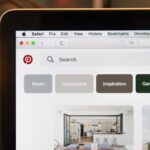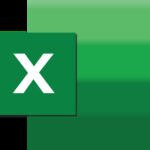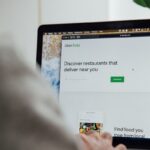Cómo conseguir más espacio en Google Drive
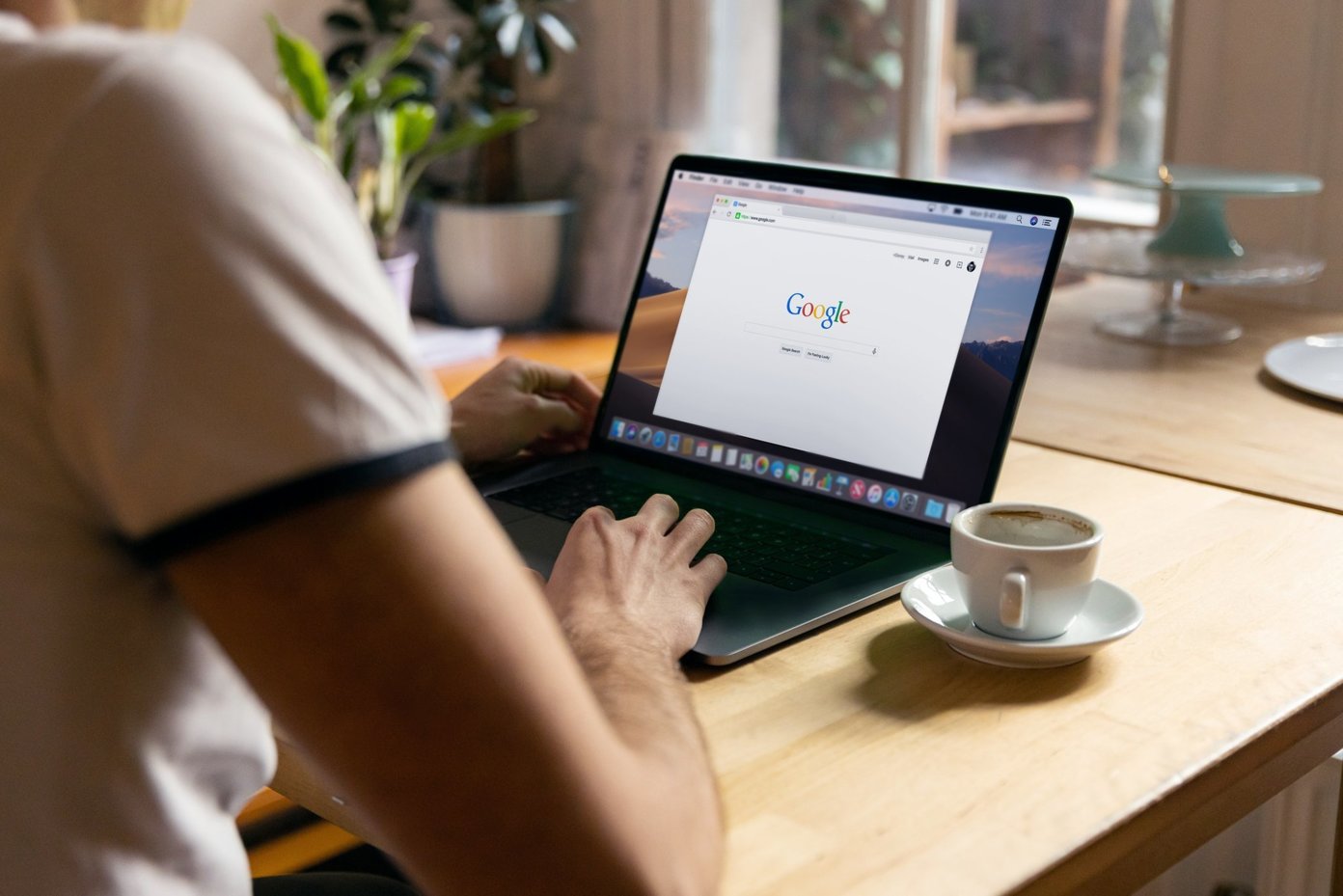
marzo 16, 2022
Como bien sabes, Google Drive comparte el almacenamiento en la nube con Gmail y Google Fotos, lo que en cierta manera es bueno, pero en caso de que lo utilices para todo, el problema es que llegará un punto en el que se agote la capacidad de este, ya que Google Drive sólo tiene 15 GB de almacenamiento en la nube, lo que puede ser un problema, es por ello que vamos a ver cómo conseguir más espacio en Google Drive, un tema que no sobra, así que veamos cómo hacerlo.
Conseguir más espacio en Google Drive
En el momento que te quedes sin espacio en Google Drive, dispondrás de diferentes planes y deberás pagar por estos; sin embargo, en caso de que no tengas suficientes recursos para adquirir uno, puedes optar por algunas formas que sean gratuitas, entre ellas:
La primera alternativa, es convertir los archivos subidos al formato del editor de Google Docs, ya que este almacenamiento es ilimitado en la nube, al igual que Google Sheets, Google Slides, fotos y videos de alta calidad, así que:
- Accede a tu cuenta de Google Drive y selecciona el ícono del engranaje Configuración
- Ahora, marca la opción Convertir los archivos subidos al formato del editor de Google Docs en la pestaña General y pulsa en Hecho
La otra opción, es utilizar el teléfono Google Pixel 1-5 para obtener espacio de almacenamiento ilimitado en Google, ya que, gracias a esto, puedes disfrutar de este beneficio de forma gratuita.
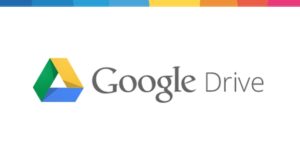
Como una tercera alternativa, es fusionar cuentas de Google Drive para aumentar el almacenamiento en la nube de Google, para ello puedes probar el servicio gratuito de copia de seguridad en la nube CBackup para fusionar varias cuentas de Google Drive y así aumentar el espacio de forma gratuita; ya que, al contar con varias cuentas, podrías obtener 100 GB de almacenamiento gratuito en la nube, incluso, de forma ilimitada en la nube.
Así que, podrías hacer una copia de seguridad de los archivos en la nube híbrida de Google con CBackup y lo mejor, es compatible con Google Drive, OneDrive, Dropbox y FTP o SFTP, para ello:
- Crea una nueva cuenta de CBackup e inicia sesión
- Luego, selecciona la pestaña Mi almacenamiento a la izquierda y dale clic en Agregar nube, allí elige Google Drive y en Agregar
- Ahora, edita el Nombre para mostrar y la Ruta de almacenamiento para el Google Drive añadido y marca la opción Nota: No cambie la ruta directamente en el disco de la nube de terceros, ni modifique o elimine el archivo de copia de seguridad, y dale clic en Aceptar
- Con esto, pulsa Mi Almacenamiento > Nuevo Grupo de Almacenamiento > Nómbralo > Marca las cuentas añadidas > Siguiente
- Por último, elige la prioridad de las cuentas de Google Drive para almacenar los archivos pasando el ratón por encima de la cuenta y toca el ícono del triángulo hacia arriba o el de hacia abajo para establecer la prioridad y pulsa OK y ¡listo!
Como ves, tienes varias opciones en caso de que lo necesites, así que no dudes en probar el que mejor te quede, ¡ánimo!.